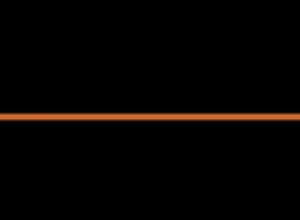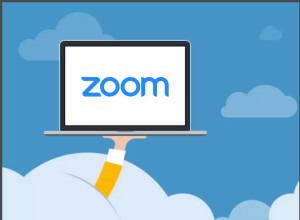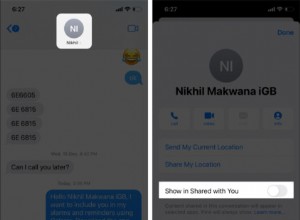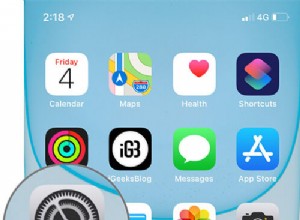في الإصدارات الأخيرة من نظام التشغيل iOS ، أجرت Apple بعض التغييرات الدراماتيكية على الشاشة الرئيسية لجهاز iPhone. على وجه الخصوص ، قدمت مفهوم أدوات "الشاشة الرئيسية" ، والتي تشبه الأدوات المتوفرة على هواتف Android.
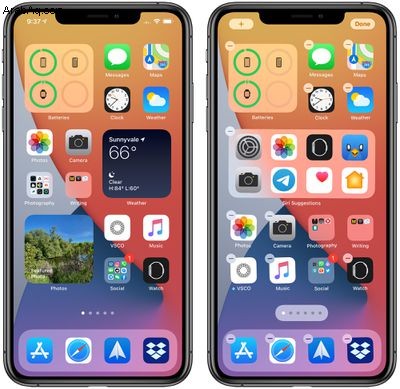
في السابق ، كان استخدام الأدوات يقتصر على عرض اليوم ، والذي يمكن الوصول إليه عن طريق التمرير من اليسار إلى اليمين على "الشاشة الرئيسية". ومع ذلك ، في iOS 14 ، حصلت التطبيقات المصغرة على تصميم وإصلاح شامل للوظائف ، والآن يمكن أيضًا إضافة أي عنصر واجهة مستخدم متوفر في Today View إلى "الشاشة الرئيسية" جنبًا إلى جنب مع تطبيقاتك.
كيفية إضافة أدوات إلى الشاشة الرئيسية
هناك طريقتان يمكنك من خلالهما إضافة عناصر واجهة مستخدم إلى "الشاشة الرئيسية". إذا ضغطت طويلاً على أداة في عرض اليوم ، فسترى تعديل الشاشة الرئيسية الخيار في القائمة المنبثقة. يؤدي النقر فوق هذا إلى الدخول في وضع الاهتزاز ، ومن هناك يمكنك سحب عناصر واجهة المستخدم من عرض اليوم ووضعها في أي مكان على "الشاشة الرئيسية".
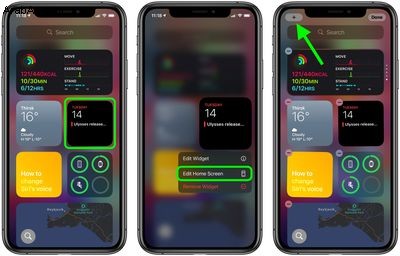
عندما تكون في وضع الاهتزاز ، لاحظ علامة الجمع ( + ) في الزاوية العلوية اليسرى من الشاشة. ستجد الزر نفسه يظهر إذا ضغطت طويلاً على منطقة فارغة من "الشاشة الرئيسية" أو أي صفحة تطبيقات إضافية. يؤدي النقر على هذا الزر إلى فتح معرض الأدوات ، حيث يمكنك إضافة الأدوات وتخصيصها.
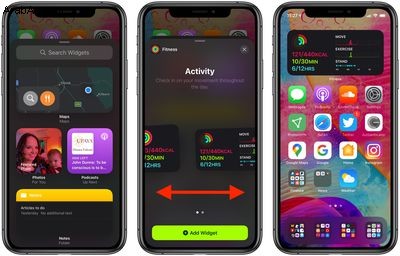
في معرض الأدوات ، يمكنك البحث عن عنصر واجهة مستخدم معين أو التمرير عبر الخيارات المتاحة. يتيح لك النقر فوق عنصر واجهة مستخدم في القائمة رؤية خيارات الحجم والمحتوى المتوفرة للأداة. لإضافة أداة إلى "عرض اليوم" أو "الشاشة الرئيسية" ، حددها واختر الحجم (صغير أو متوسط أو كبير) ، ثم انقر على إضافة أداة زر.
أحجام الأدوات والوظائف الأخرى
عند تخصيص عنصر واجهة مستخدم جديد ، ستلاحظ أنه كلما زاد حجم الأداة ، زاد المحتوى الذي يمكنها عرضه. في عنصر واجهة المستخدم Weather ، على سبيل المثال ، يعرض أصغر عنصر واجهة مستخدم الظروف الحالية ، بينما يعرض أكبر عنصر واجهة مستخدم توقعات الأيام القليلة القادمة.
ضع في اعتبارك أن التطبيقات المصغّرة الأكبر حجمًا تشغل مساحة أكبر على "شاشتك الرئيسية". تشغل أداة صغيرة مساحة أربعة تطبيقات في شكل مربع ، لكن القطعة المتوسطة تشغل مساحة ثمانية تطبيقات في شكل مستطيل ، وعناصر واجهة مستخدم كبيرة تشغل مساحة 16 تطبيقًا في شكل مربع.
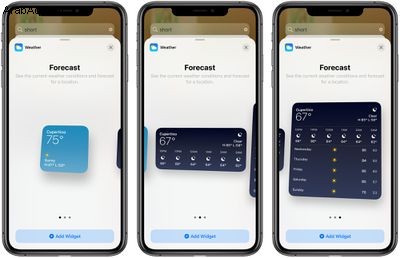
تحتوي بعض التطبيقات أيضًا على خيارات أدوات مختلفة بناءً على الوظيفة. في أداة "أخبار Apple" ، على سبيل المثال ، يمكنك اختيار مشاهدة الأخبار ذات الصلة من اليوم أو الحصول على أخبار حول موضوع معين يثير الاهتمام. يمكنك تغيير هذه الوظيفة على عنصر واجهة مستخدم "أخبار Apple" في أي وقت. ما عليك سوى الضغط لفترة طويلة على الأداة ثم تحديد تعديل "الأخبار".
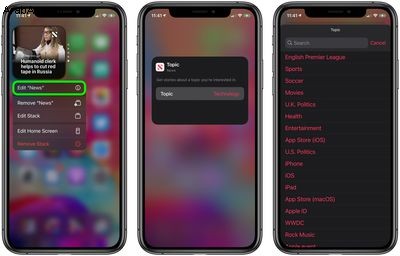
عندما يكون لديك بعض الأدوات على "الشاشة الرئيسية" ، يمكنك تحريكها ، فقط مثل التطبيقات. ما عليك سوى الضغط لفترة طويلة على الشاشة للدخول إلى وضع الاهتزاز ثم سحب عنصر واجهة مستخدم بإصبعك.
أداة اقتراحات Siri
في معرض الأدوات ، إذا قمت بالتمرير لأسفل إلى قسم القائمة ، فسترى اقتراحات Siri القطعة. تعرض هذه الأداة الديناميكية اقتراحات التطبيقات بناءً على عادات استخدام iPhone ، على غرار ما يظهر ضمن اقتراحات Siri عند استخدام وظيفة بحث iPhone.
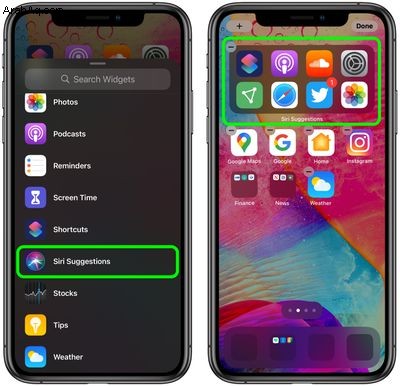
مجموعات الأدوات
باستخدام حزم عناصر واجهة المستخدم ، يمكنك تكديس عدة عناصر واجهة مستخدم فوق بعضها البعض ، بحيث يمكنك وضع كل عناصرك المفضلة معًا ثم التبديل بينها بتمرير إصبعك لأعلى أو لأسفل.
أضافت Apple أيضًا "Smart Stack" خاصًا ، وهو عبارة عن مكدس عناصر واجهة مستخدم يستخدم Siri Intelligence لإظهار الأداة الأكثر صلة وإفادة استنادًا إلى عادات استخدام iPhone.
أدوات الطرف الثالث
تسمح Apple للمطورين بإنشاء أدوات "الشاشة الرئيسية" الخاصة بهم لزيادة الوظائف داخل التطبيق ، لذا ترقب الأدوات المتاحة لتطبيقات الطرف الثالث المفضلة لديك.
قراءة المزيد
لمزيد من المعلومات حول التطبيقات المصغّرة وتغييرات "الشاشة الرئيسية" الأخرى التي أدخلتها Apple في نظام التشغيل iOS 14 ، مثل مكتبة التطبيقات ، تأكد من مراجعة دليل الشاشة الرئيسية لنظام iOS 14.